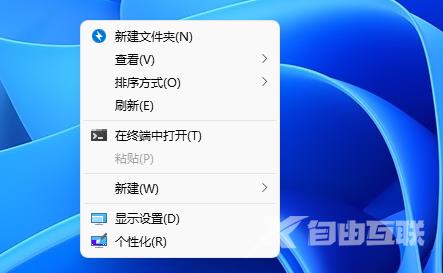微软所推出的Win11系统在界面上有很大的变化,尤其是在鼠标右键上面,不过最近有不少用户在使用的过程中却发现鼠标右键没办法展示所有的选项,那么我们在遇到这样的情况应该怎
微软所推出的Win11系统在界面上有很大的变化,尤其是在鼠标右键上面,不过最近有不少用户在使用的过程中却发现鼠标右键没办法展示所有的选项,那么我们在遇到这样的情况应该怎么办呢?下面就跟着自由互联小编一起来看看Win11右键直接打开所有选项的方法吧。
Win11右键直接打开所有选项的方法
1、首先右键开始菜单,打开“运行”。
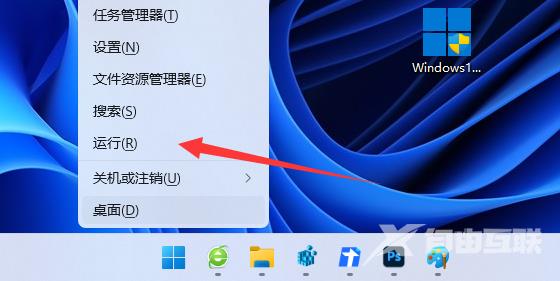
2、接着输入“regedit”回车打开注册表。

3、然后进入“计算机\HKEY_CURRENT_USER\Software\Classes\CLSID”位置。
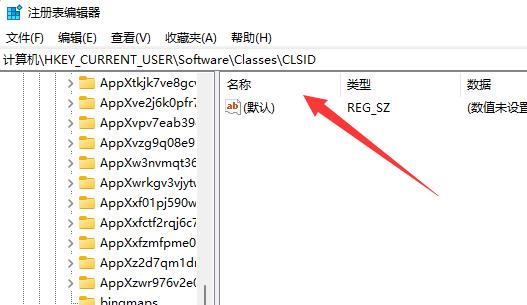
4、然后右键左边文件夹,选择“新建”一个“项”。
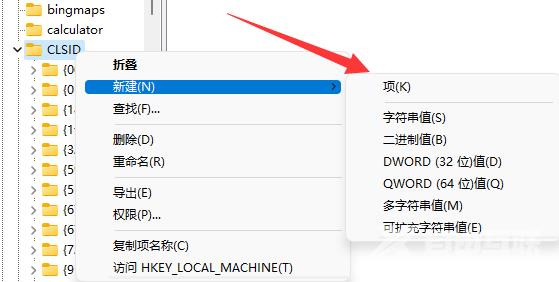
5、将它的名称改为“{86ca1aa0-34aa-4e8b-a509-50c905bae2a2}”。

6、再右键新建的项,在其中新建一个名为“InprocServer32”的项。
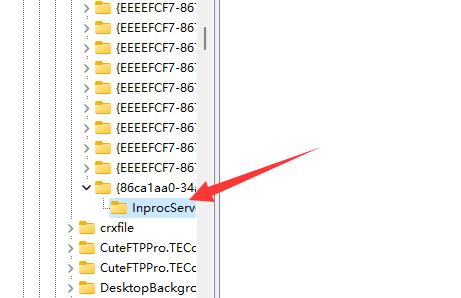
7、新建完成后重启资源管理器,就能右键直接打开所有选项了。